Подсажите по программе Candle или GrblControl
Фрезерные и гравировальные станки для обработки мягких материалов (дерево, пластики, мягкие металлы).
- Отправить тему по email
- Версия для печати
- Перейти на страницу:
Подсажите по программе Candle или GrblControl
Сообщение arkadiy2 » 08 дек 2017, 22:38
Люди добрые ВЫРУЧАЙТЕ . Ну совсем я тупой видимо ! Проблема такая — как продолжить выполнение программы не станке после внезапно отключенного питания ? Просто уже второй раз фрезерую картинку и внезапно отключают свет ( кратковременно ) . Картинка увесистая по времени ( порядка 20 часов на выполнение ) и обрубается после выполнения уже половины ! Что делать ? УП начинать занова или все-же есть способ продолжить с какой нибудь точки ? Заранее всех благодарю .
Re: Подсажите по программе Candle или GrblControl
Сообщение peratron » 08 дек 2017, 22:43
Внизу есть список выполняемых команд — можно продолжить, вручную установив на нужную операцию.
Where Does the Candle Wax Go?
Но для этого надо знать точно — где произошёл сбой — а вы вряд ли это точно знаете.
ну, и адекватно выставить начало координат и, главное, стартовую точку для продолжения — тоже очень большой вопрос.
так, что скорей всего — без вариантов.
Re: Подсажите по программе Candle или GrblControl
Могу только добавить к сказанному peratron- источник бесперебойного питания будет вашим другом, даже если вам удастся от руки идеально откатиться к исходной позиции и найти операцию, с которой продолжить работу. Простых способов станку узнать- где именно произошёл сбой и что именно случилось- нет.
Дёргание электричества есть очень плохо для электроники с механикой.
Re: Подсажите по программе Candle или GrblControl
Сообщение arkadiy2 » 09 дек 2017, 02:19
Точку найти могу ( пока десятка не критично ) . Именно не знаю как продолжить программу выполнения после внезапной остановки ( номер строки тоже помню на которой прервалось ) !
Re: Подсажите по программе Candle или GrblControl
Сообщение Rom327 » 09 дек 2017, 08:07
arkadiy2 писал(а): Точку найти могу ( пока десятка не критично ) . Именно не знаю как продолжить программу выполнения после внезапной остановки ( номер строки тоже помню на которой прервалось ) !
В Candle все просто! Выбираешь нужную строку, перемещаясь по программе с помощью клавиш Page Up/Down — быстро, но грубо и стрелками. Затем надо нажать на 1 секунду на стрелку на кнопке «Отправить» и появится окошко с надписью «Отправить с текущей строки».
Программа начнет выполнение с указанной строки. Но перед запуском неплохо бы вручную подогнать инструмент в указанную позицию, иначе возможны последствия. Например на лазерном гравере может включится лазер и прожжется полоса от текущей позиции инструмента к указанной. Но на этот случай у меня есть тумблер, выключающий лазер
Последний раз редактировалось Rom327 09 дек 2017, 10:34, всего редактировалось 1 раз.
Re: Подсажите по программе Candle или GrblControl
Сообщение peratron » 09 дек 2017, 10:18
+1
А для управления лучше всего использовать ноутбук — который сам-себе-ИБП.
Тогда обеспечить ИБП для станка гораздо легче.
ХИНТ: напрашивается кострукция несложного ИБП для ЧПУ — главное, что выдавал команду АВОСТ.
Возможно удастся обойтись накопительными ёмкостями достаточной ёмкости в БП, без аккумуляторных банок.
Тогда всё сильно упрощается, и заодно решается проблема недостаточной мощности штатного БП для китайского семейства с 775 шпинделем.
В принципе, слепить такой питальник — совершенно не проблемно.
Re: Подсажите по программе Candle или GrblControl
Сообщение arkadiy2 » 09 дек 2017, 15:24
Всем спасибо огромное ! Теперь такой вопрос : нулевую точку найти могу ( т.е. самую начальную точку координат откуда началась фрезеровка ), а вот позицию фрезы по координатам строки с которой нужно продолжить выполнение программы — это уже за гранью фантастики ( для меня ). Может кто подскажет как это сделать и нужно-ли это вообще ?
А по поводу питания — сам видимо накосячил с контактами . ( ЛОХ )
Re: Подсажите по программе Candle или GrblControl
Сообщение peratron » 09 дек 2017, 15:32
arkadiy2 писал(а): Всем спасибо огромное ! Теперь такой вопрос : нулевую точку найти могу ( т.е. самую начальную точку координат откуда началась фрезеровка ), а вот позицию фрезы по координатам строки с которой нужно продолжить выполнение программы — это уже за гранью фантастики ( для меня )
Ну, так именно про это я и сказал.
ХИНТ: беда здесь ещё и в том, что в процессе сбоя станок теряет координаты полностью — и никакое переобнуление не способно восстановить эти данные.
Re: Подсажите по программе Candle или GrblControl
Сообщение arkadiy2 » 09 дек 2017, 19:05
Спасибо ! Значит вариант один — все с начала . УУУУУУУУУУУУУУУУУУУУУУууууууууухххххххххххххххххххххххххххххх. )))))))))
Re: Подсажите по программе Candle или GrblControl
Сообщение Rom327 » 09 дек 2017, 20:30
peratron писал(а):
arkadiy2 писал(а): Всем спасибо огромное ! Теперь такой вопрос : нулевую точку найти могу ( т.е. самую начальную точку координат откуда началась фрезеровка ), а вот позицию фрезы по координатам строки с которой нужно продолжить выполнение программы — это уже за гранью фантастики ( для меня )
Ну, так именно про это я и сказал.
ХИНТ: беда здесь ещё и в том, что в процессе сбоя станок теряет координаты полностью — и никакое переобнуление не способно восстановить эти данные.
arkadiy2 писал(а): Спасибо ! Значит вариант один — все с начала . УУУУУУУУУУУУУУУУУУУУУУууууууууухххххххххххххххххххххххххххххх. )))))))))
Позволю с вами не согласиться!
Во-первых, координата инструмента, куда ему ехать как раз и указана в самой строке.
Мне несколько раз приходилось специально останавливать длинную программу, а на следующий день запускать с определенной строки.
Программа управления Candle, станок — лазерный гравер.
Делал так:
1. Останавливаю программу. Записываю номер строки. Выключаю станок.
2. Утром включаю, базирую, обнуляю координаты. После базирования головка лазера всегда находится в одних и тех же координатах.
3. Стрелками и кнопками 100. 10. 0,01 в Candle, вручную подвожу головку лазера к координатам, указанным строкой выше, чем та на которой остановил программу.
4. Page Up/Down выбираю нужную строку. Далее на стрелочку «отправить» и программа продолжает работать.
Потом надоело «подгонять вручную» и поставил тумблер на лазер. Теперь просто запускаю с нужной строки. Головка лазера едет по-диагонали от Home к нужной координате, лазер выключен. Как доехала — включаю лазер. Можно еще в строку на которой надо остановить программу прописать М0 и программа встанет на паузу.
Re: Подсажите по программе Candle или GrblControl
Rom327,
всё то, что вы сказали- верно. Только это годится в случае, если оператор сам прерывает программу и контролирует, что он делает. А если ето происходит без его ведома- строка, в которой произошёл сбой не известна и найти её методом тыка теоретически возможо, но практически- очень трудно.
Re: Подсажите по программе Candle или GrblControl
Сообщение Rom327 » 09 дек 2017, 21:30
Согласен, но лишь отчасти: при лазерной гравировке найти место где окончился прожиг, раз плюнуть. Да и при обработки рельефов фрезой тоже можно определить , где окончилась обработка. Лишь бы заготовка не попортилась.
Re: Подсажите по программе Candle или GrblControl
Можно. Но после 2-х разов понимаешь, что даже самый дешёвый бесперебойник всё таки эффективнее
Re: Подсажите по программе Candle или GrblControl
Сообщение peratron » 09 дек 2017, 23:10
Rom327 писал(а): озволю с вами не согласиться!
Во-первых, координата инструмента, куда ему ехать как раз и указана в самой строке.
В результате сбоя и перезапуска ОС и прикладной программы эти данные оказываются утерянными.
Так же, они теряются при перезапуске дятла.
Rom327 писал(а): Мне несколько раз приходилось специально останавливать длинную программу, а на следующий день запускать с определенной строки.
G-Code для плоттера на Arduino.
Как собрать ЧПУ плоттер рассказывал в прошлой статье. Сегодня рассмотрим процесс сознания G-Code для плоттера на Arduino, от поиска картинки, до готовой гравировки. Для этого будем использовать несколько программ: Inkscape, Carbide Create, Candle. Для того, чтобы сделать гравировку, нужно нарисовать векторное изображение самостоятельно или найти готовый рисунок в интернете.
Поиск картинки для гравировки на плоттере.
В поиске нужных картинок для гравировки, нам поможет поисковая система «Яндекс». В строке поиска вбиваем фразу «картинки для гравировки лазером».
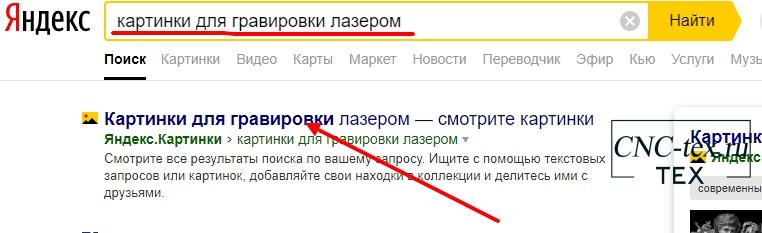
После чего переходим в «Яндекс картинки». Конечно, можно искать сразу в «Яндекс картинках». Для более качественного поиска настроим фильтр, во вкладке «Тип» выберем «С белым фоном».
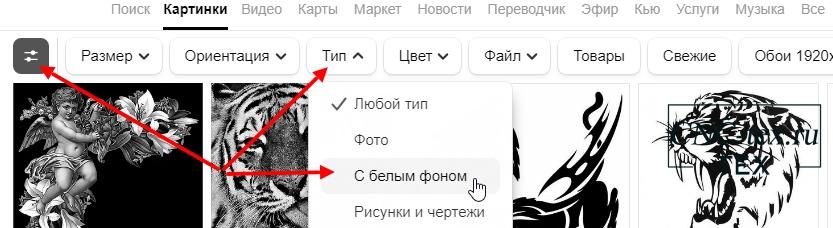
После сортировки нам выдаст результат: черные картинки с белым фоном. Из данного набора, можно нарисовать на плоттере любую картинку, но лучше искать сегментные изображения. Сегментные картинки состоят из отдельных частей, которые не пересекаются с другими и имеют небольшие размеры, относительного общего размера изображения. Такие картинки красиво гравируются на плоттере и лазерном гравировальном станке.
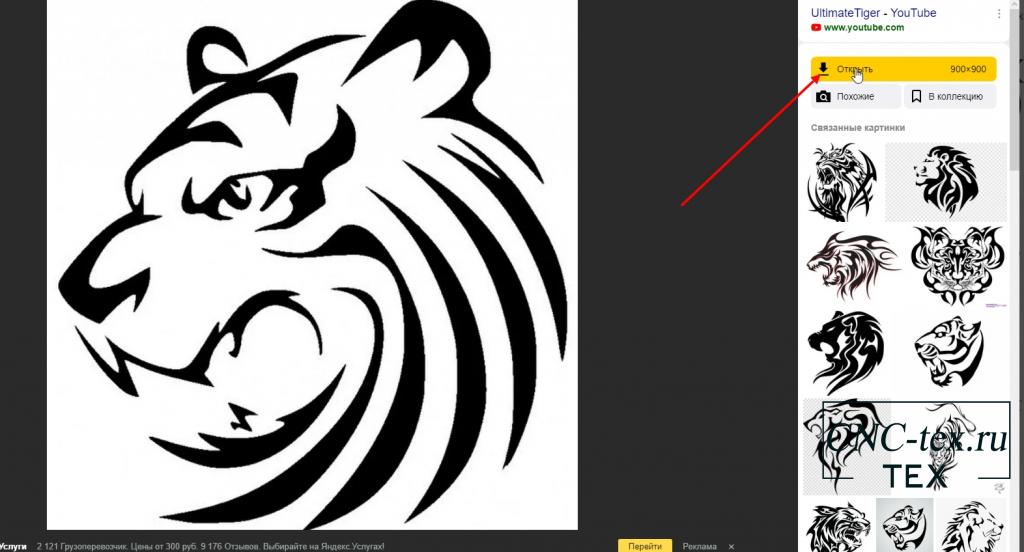
Нажимаем на кнопку «Открыть», для выбранного изображения. Оно откроется в новом окне, на черном фоне.
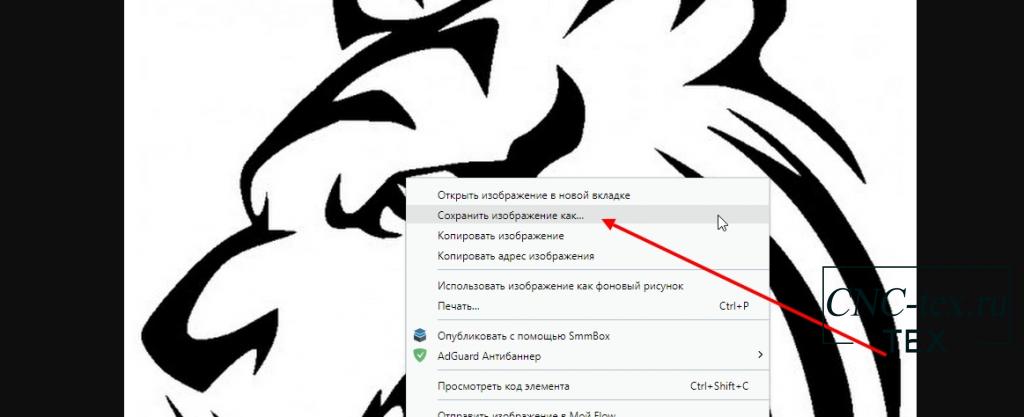
После чего кликаем по картинке правой кнопкой мыши и выбираем «Сохранить изображение как …», выбираем место куда сохранить. Если у вас браузер не спросил куда сохранить файл, то сохранение произойдёт в автоматическом режиме в папку «Загрузка».
Программа Inkscape поможет преобразовать растровое изображение в векторное.
Для того чтобы скачать программу «Inkscape», заходим в поисковик и указываем название программы «Inkscape». Переходим на сайт разработчика Inkscape.org.
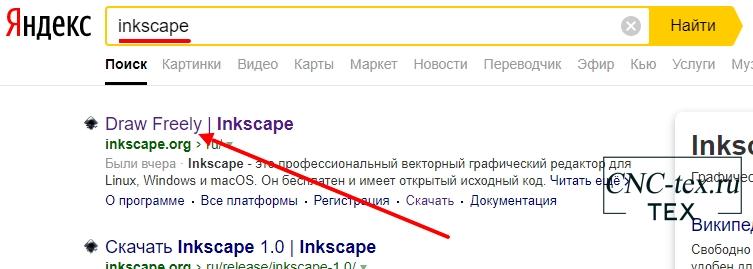
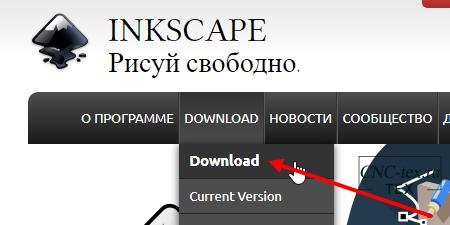
На сайте переходим в раздел «Download».
На момент написания статьи последняя версия программы 1.0.2. В версиях новее 1.0 много нареканий, и я еще не тестировал работу с новыми версиями. Поэтому покажу работу с версией 0.9.2. Скачать ее можно на странице «Download» в правой колонке.
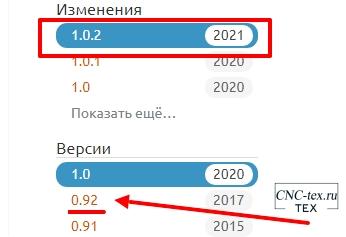

Далее нужно выбрать для какой операционной системы скачиваем программу, я выбираю Windows.
Выбираем разрядность вашей ОС. У меня 64-bit.
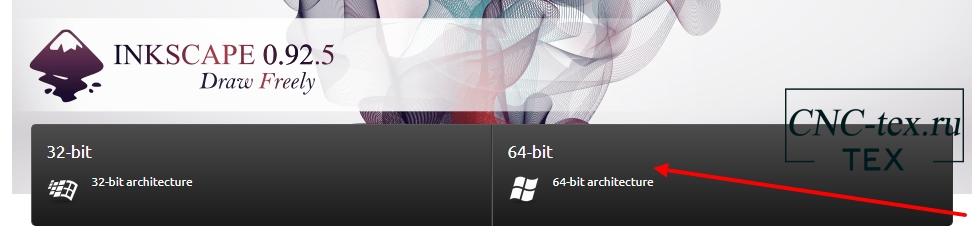
Скачиваю установочный файл .exe. Установка программы не сложная и проходит в несколько кликов.
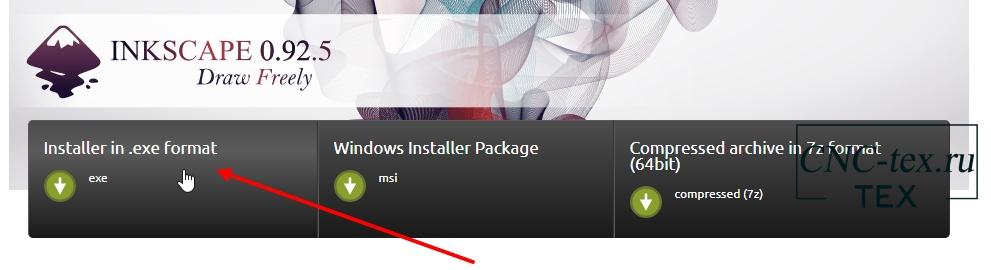
Настройка программы Inkscape.
Для комфортной работы с программой настроем её. Для этого переходим в раздел меню «Файл-> Свойства документа…».
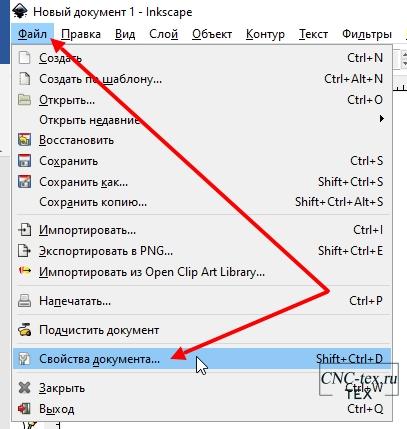
Выбираем единицы измерения «mm». Настраиваем размер рабочего пространства, по размерам рабочей зоны плоттера. У меня ширина 90, высота 60 мм.
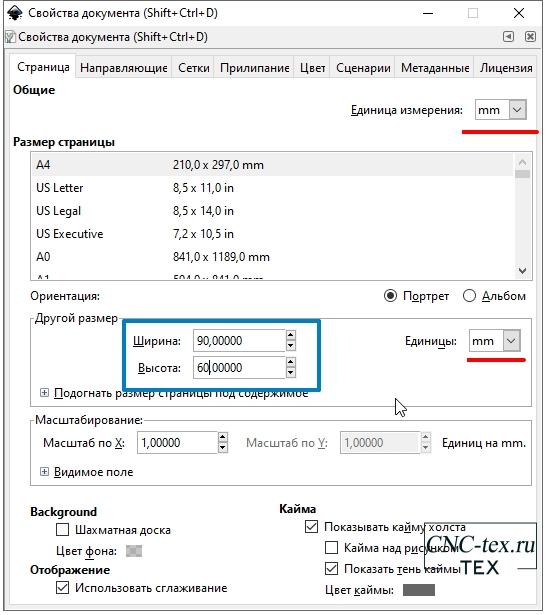
Полученный шаблон сохраняем, чтобы в дальнейшем не настраивать данные параметры.
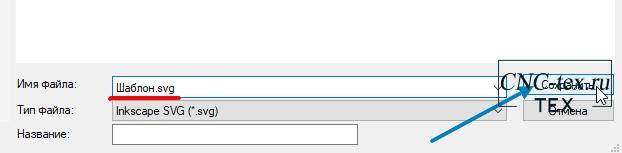
Преобразуем растровое изображение в векторное в программе Inkscape.
Перетаскиваем в программу изображение, которое мы скачали ранее. У вас появиться окно «Импорт растра в формате jpeg», тут ничего не меняем, нажимаем на кнопку «ОК».
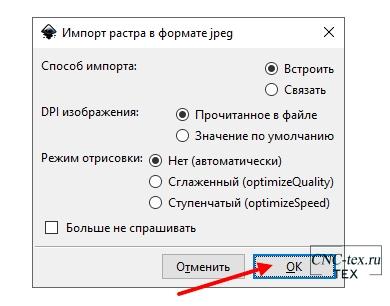
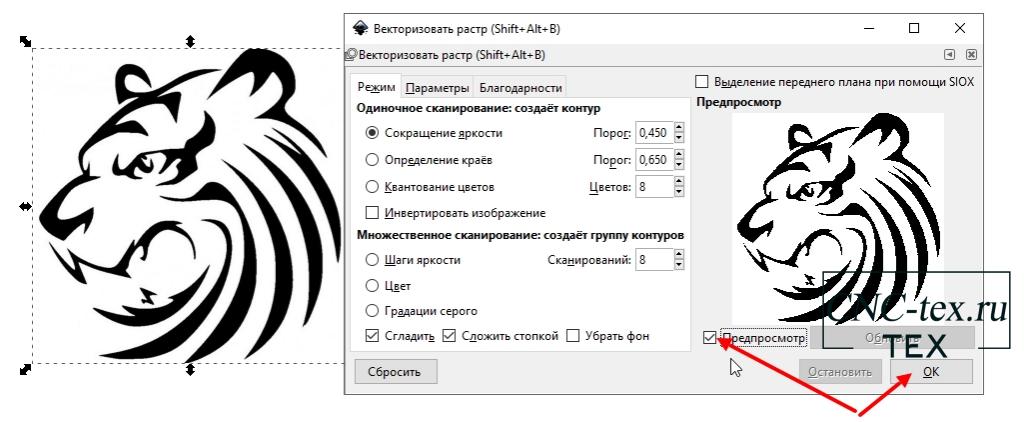
Для того чтобы растровое изображение преобразовать в векторное, необходимо выделить картинку и выбрать пункт меню «Контур -> Векторизовать растр…».
Откроется всплывающее окно. Тут можно поиграться с настройками, для просмотра результата нужно поставить галочку «Предпросмотр». После чего нажимаем кнопку «ОК».

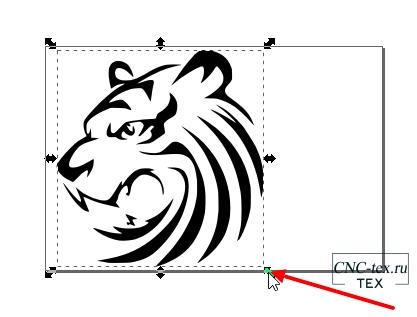
Растровое изображение можно удалить, оно нам больше не понадобиться.Изменяем масштаб полученного изображения, чтобы оно помещалось в наше рабочее поле. Для пропорционального изменения размера, нажмите клавишу «Ctrl» и не отпуская, потяните за любой угол изображения.
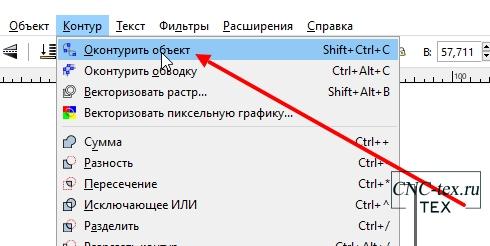 Последнее, что нам нужно сделать, это оконтурить объект. Для этого переходим в меню «Контур-> Оконтурить объект».
Последнее, что нам нужно сделать, это оконтурить объект. Для этого переходим в меню «Контур-> Оконтурить объект». 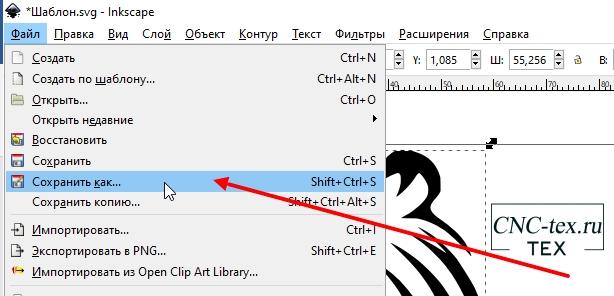
Полученное изображение сохраняем в формате .svg, под название «Пример1».

Векторное изображение готово, сейчас приступим к созданию G-Code для плоттера.
Создаем G-code для плоттера в программе Carbide Create.
Для того чтобы создать G-code для плоттера, воспользуемся программой Carbide Create. Данная программ позволяет создавать G-code для фрезерных ЧПУ станков. Для наших целей её тоже можно использовать, но с определёнными ограничениями, о которых расскажу по мере их возникновения.
Скачать программу Carbide Create.
Для того чтобы скачать программу, в поиске «Яндекс» указываем название программы «Carbide Create». Переходим на сайт разработчика.
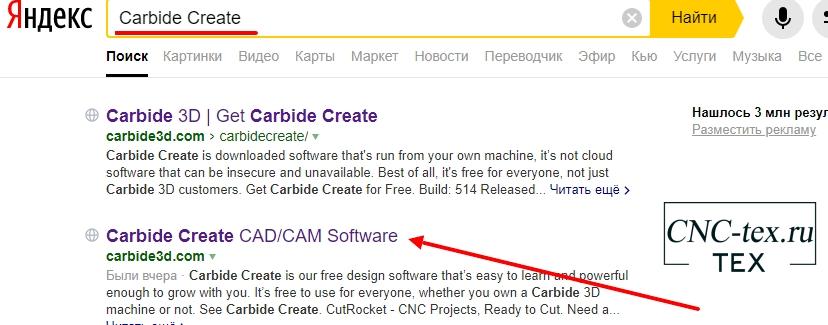
Прокрутив страницу ниже, вы увидите заголовок «Carbide Create CAD/CAM Software». Нажимаем на кнопку «See Carbide Create», чтобы подробнее почитать о программе.
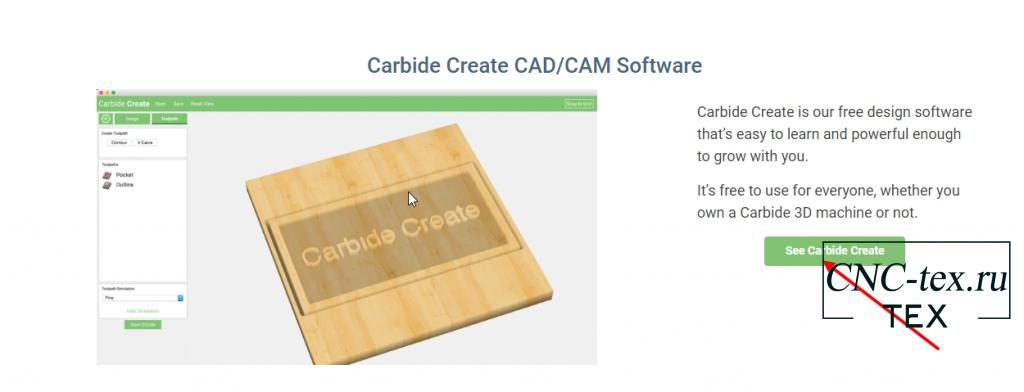
На странице программы нужно нажать на кнопку «Get Carbide Create for Free». В открывшемся окне указываем свой e-mail и нажимаем на кнопку «Get Carbide Create».
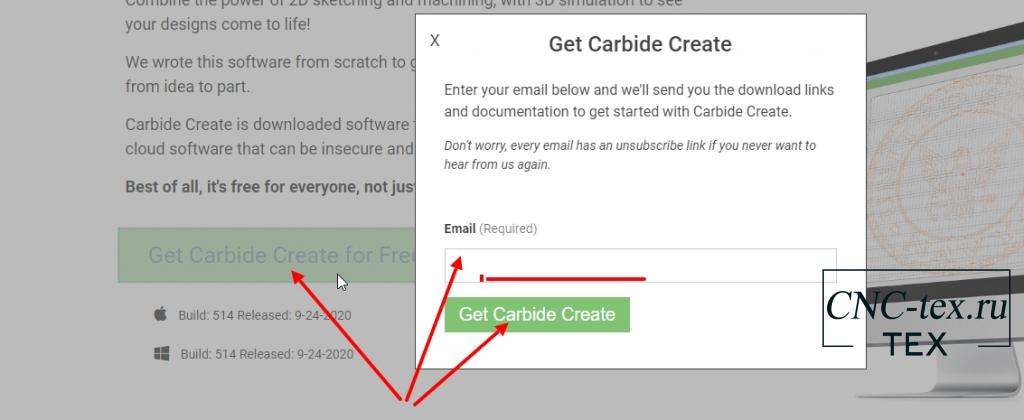
После чего вы получите письмо, на указанный ранее электронный адрес. В письме будет ссылка на скачивание программы «Click here to download Carbide Create».
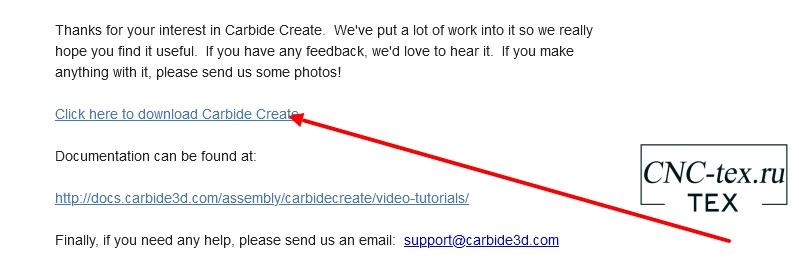
После нажатия на которую вы сможете скачать программу для вашей операционной системы. К сожалению, для Linux версии нет.
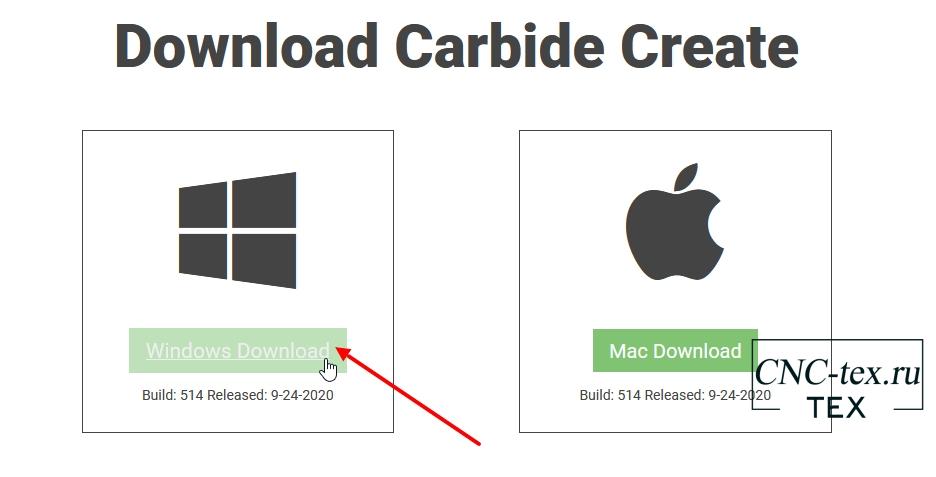
Создание G-Code в программе Carbide Create.
Запускаем программу Carbide Create и выполним настройки. Для этого нажмем на иконку шестеренки, в блоке кнопок «Setup».
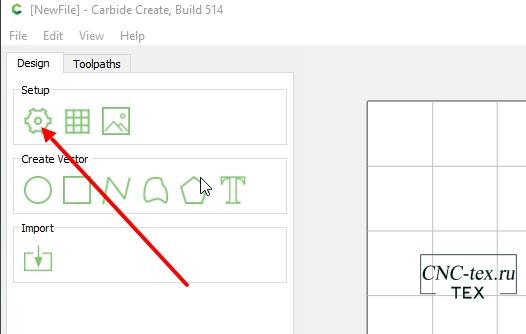
В открывшемся окне первым делом нужно настроить единицы измерение «мм», внизу окна и нажать на кнопку «Ок». Затем повторно открыть данное окно и произвести настройки размера рабочего поля станка. Поднятие оси Z, толщину заготовки и нулевую точку, в левом нижнем углу. Сохраняем настройки.
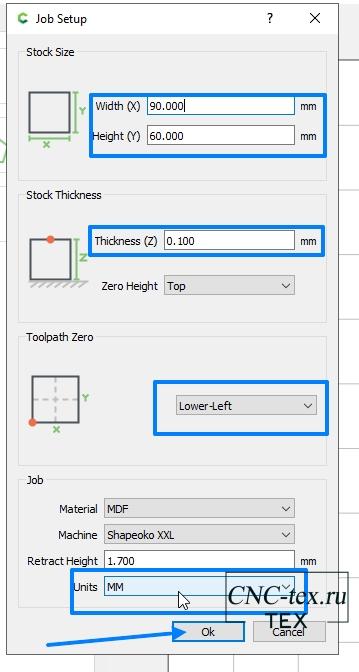
Затем загрузим векторное изображение, которое мы создали в программе Inkscape. Для этого в меню выбираем «File-> Open…».
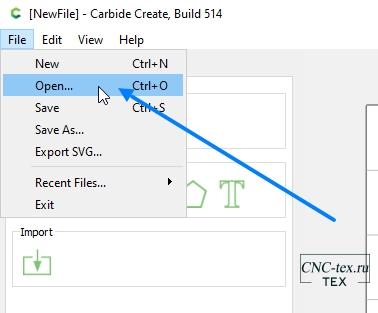
Выбираем файл «Пример1» и нажимаем на кнопку «Открыть».
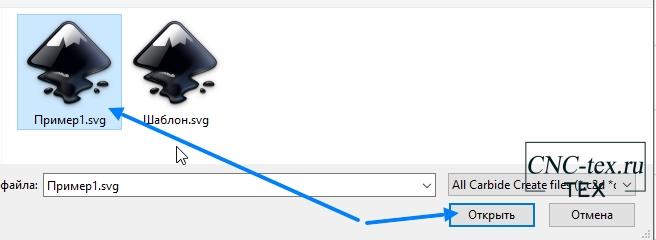
Чтобы начать работать с нашим изображением выделяем его.
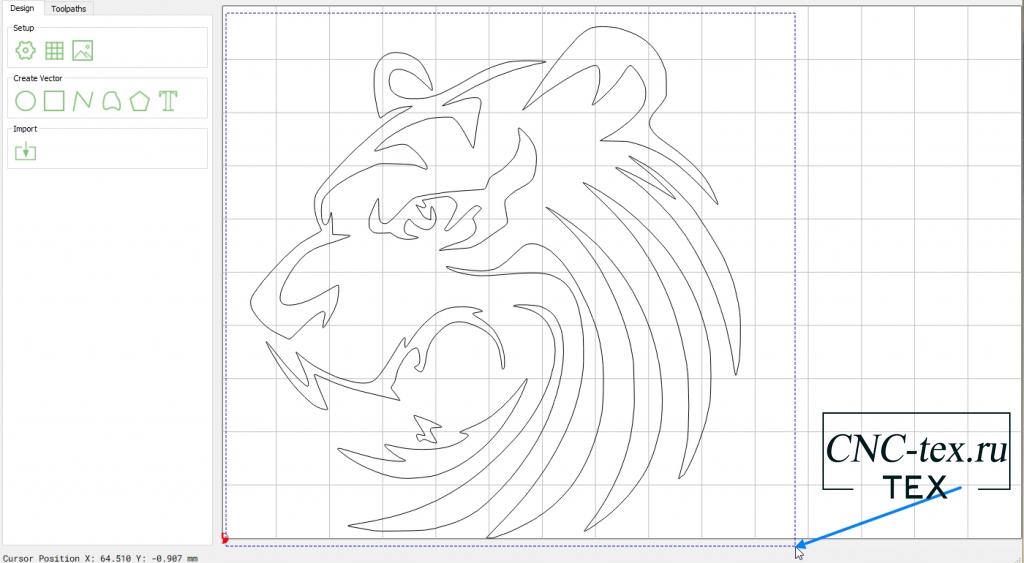
На панели «Transform» находятся инструменты, которые позволят перемещать, вращать, изменять размер изображения.
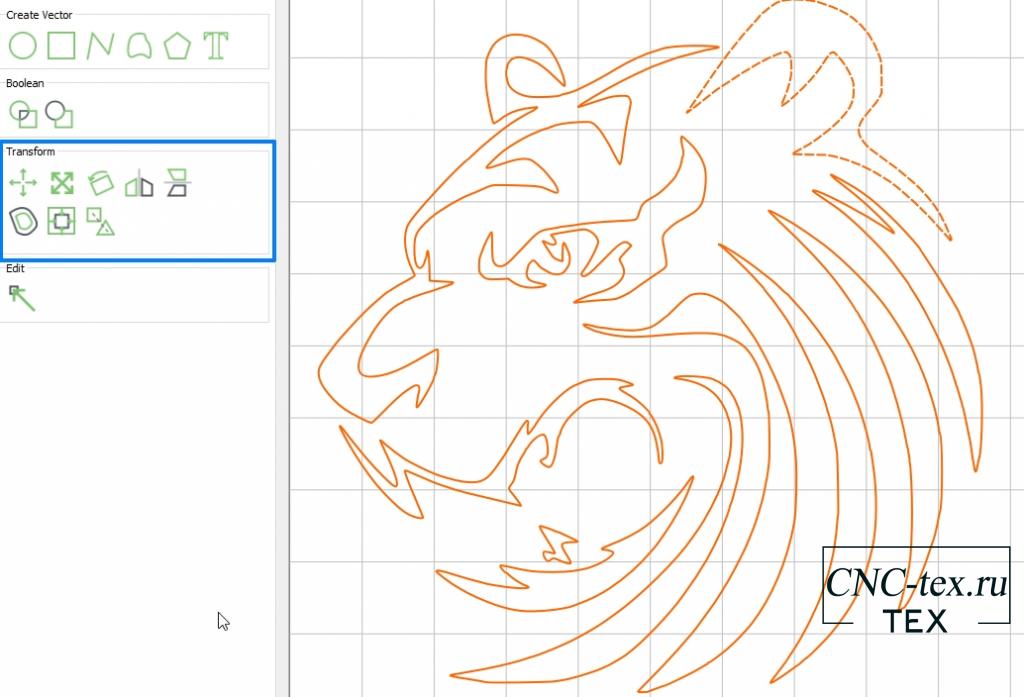
Для создания G-Code необходимо перейти во вкладку «Toolpaths». Здесь на панели «2D Toolpaths», можно выбрать вид обработки. Нас интересует «Controur».
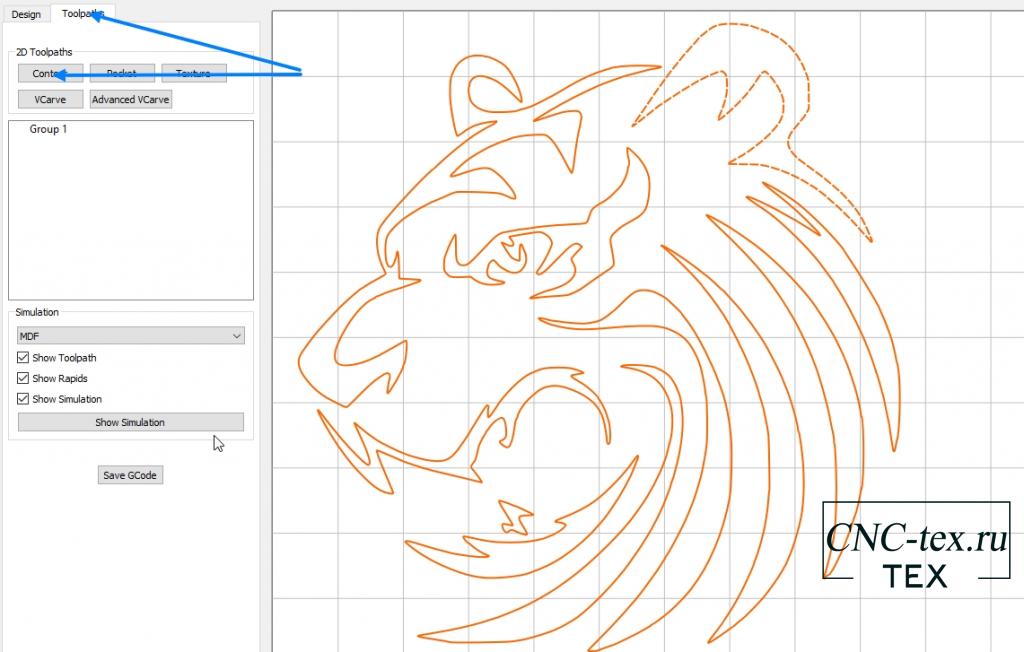
В открывшемся окне настройки обработки, нужно выбрать инструмент обработки. В программе обширная библиотека фрез. Выбираем любую с максимальной скоростью обработки, так как вручную задать скорость обработки мы не можем. Это один из основных минусов данной программы для создания кода, для плоттера. Но при этом большой плюс для составления управляющей программы для фрезерного станка.
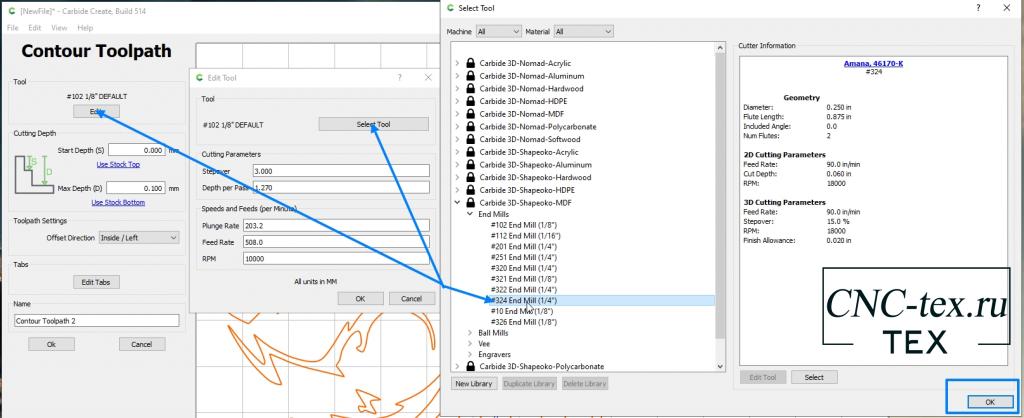
После выбора инструмента, нужно указать высоту по оси Z и обработку по линии, и нажать на кнопку «Ок».
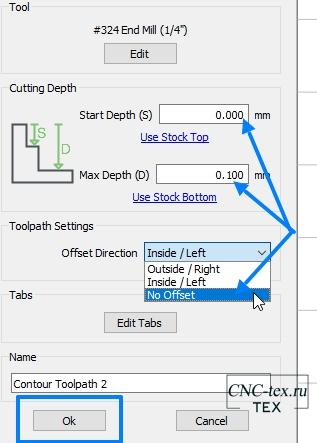
Обработка по контру создана. Сейчас нам нужно создать заштриховку. Для этого будем использовать операцию выборки для фрезерного станка.
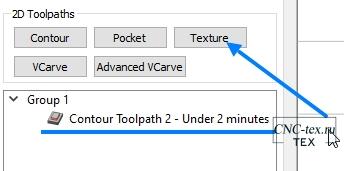
В окне настройки, указываем параметры как на картинке. Это позволит сделать обработку максимально быстро.
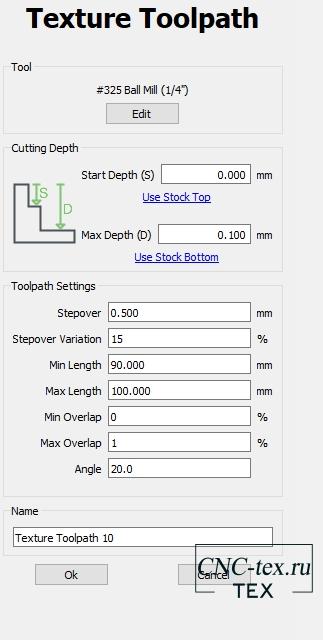
Candle GRBL обзор основных функций и интерфейса

Candle GRBL — это бесплатное программное обеспечение для управления станками с ЧПУ. Он очень несложный и поэтому идеально подходит для новичков.
Хотя наличие только минимума функций может быть ограничением, это значительно снижает «информационную перегрузку», которая может возникнуть, если вы еще не знакомы с обработкой с ЧПУ.
Какие типы станков с ЧПУ используют программное обеспечение Candle?
Candle использует исходный код GRBL, программное обеспечение которого можно запустить с помощью аппаратного обеспечения Arduino . Таким образом, любой станок с ЧПУ, который имеет контроллер Arduino и не более 3 осей (X, Y и Z), может использовать программное обеспечение Candle для управления им.
Этот тип программного обеспечения предназначен только для хобби, поэтому в основном используется на домашних станках с ЧПУ, а также на небольших фрезерных станках с ЧПУ потребительского уровня.
Большинство граверов с ЧПУ в стиле 3018 оснащены оборудованием-клоном Arduino, поэтому они будут поставляться с копиями Candle или другого программного обеспечения на основе Grbl для управления этими станками.
Обзор интерфейса Candle
Состояние
В этом разделе показано положение шпинделя по отношению к рабочим координатам (смещения нулевой точки) и координатам станка (исходная точка станка или исходное положение станка).

Для базовых станков с ЧПУ координаты станка будут располагаться там, где находится шпиндель, когда станок включен.
Я рекомендую установить исходное положение в положительном конце хода каждой оси, возвращая станок в это положение в конце каждой программы и перед тем, как выключить станок.
Контроль
Первая кнопка — « Кнопка домой ». При правильной настройке функция «Candle Grbl домой» вернет вашу машину в заранее определенную точку, это можно использовать, если ваша машина оснащена концевыми/домашним выключателями.

Если у вас есть базовый станок, такой как гравер 3018, который не имеет концевых выключателей, вы можете игнорировать эту кнопку и вместо этого использовать «безопасное положение». Я объясню, как использовать его в качестве функции самонаведения позже в этой статье.
Следующая кнопка управления — датчик нуля Z. Плата управления Arduino имеет возможность подключения щупа.

Если он у вас подключен и настроен правильно, при нажатии этой кнопки будет прощупываться верхняя часть вашей детали, и она будет установлена в качестве точки отсчета по оси Z.
Следующие две кнопки — Zero XY и Zero Z. Их нажатие установит ваши рабочие координаты в том месте, где в данный момент находится ваш шпиндель.

Переходя к нижнему ряду кнопок управления, первая из них — « Восстановить исходное положение ». Нажатие этой кнопки восстановит ваши предыдущие рабочие смещения с помощью команды G92.

Это необходимо, если вы нажмете сброс, так как это очистит ваши рабочие координаты, а нажатие «Восстановить исходную точку» восстановит их.
Эту функцию можно использовать даже после выключения и повторного включения машины, если перед выключением вы вернули машину в исходное положение.
Примечание: Недавно у меня возникла проблема, когда Candle не помнит мои последние использованные смещения, а команда восстановления источника не работает.
«Безопасное положение» будет перемещать оси вашего станка, как указано в диалоговом окне настроек в командах безопасного положения.

Ее можно использовать в качестве кнопки исходного положения, если на вашей машине нет переключателей исходного/конечного положения. Просто откройте окно настроек и введите «G53G00G90Z0.;G53G90X0.Y0». ” в командном поле безопасных позиций.
Теперь вы можете нажать эту кнопку, и ваша машина вернется в исходное положение.
Сброс является эквивалентом аварийной остановки. Нажмите ее, и ваш станок остановит шпиндель и любые движения осей.

Разблокировка используется для того, чтобы ваша машина снова заработала после нажатия кнопки сброса

Шпиндель

В этом разделе вы можете вручную включить шпиндель и контролировать скорость шпинделя. Вы можете манипулировать ползунком, чтобы уменьшить или увеличить скорость вращения. Это используется только при ручном включении шпинделя, а не при запуске программы G-кода.
Переопределение

Этот раздел позволяет управлять скоростью подачи, ускоренной подачей и скоростью шпинделя во время выполнения программы кода G. Это действительно полезно, чтобы помочь настроить подачу и скорость, чтобы предотвратить поломку инструмента или перегрузку станка.
Чтобы использовать его, отрегулируйте ползунок, затем установите флажок, чтобы сделать изменение активным.
Перемещения
Секция Jog позволяет вам вручную управлять 3 осями вашего станка. 4 кнопки направления слева управляют осями X и Y, а две сплошные стрелки справа управляют осью Z.

Выпадающее меню «шаг» дает вам возможность управлять движением осей различными способами. При выборе «Непрерывно» оси будут перемещаться непрерывно, пока нажата кнопка направления. Движение остановится, когда кнопка будет отпущена.
Все остальные параметры представляют собой пошаговые перемещения, все они показаны в миллиметрах.
Выберите расстояние, на которое вы хотите переместиться, и нажатие кнопки направления переместит ось на выбранное расстояние.
В центре кнопок направления XY есть кнопка остановки, если вам нужно предотвратить сбой.
Следующим выбором является подача. Выберите скорость подачи, например, более медленную подачу, обеспечивающую более точное ручное управление.
Последним вариантом является флажок для включения управления с клавиатуры . Элементы управления для перемещения ваших осей следующие
ЦИФРОВОЙ БЛОК 8 = Y+ ЦИФРОВОЙ БЛОК 2 = Y- ЦИФРОВОЙ БЛОК 4 = X- ЦИФРОВОЙ БЛОК 6 = X+ ЦИФРОВОЙ БЛОК 9 = Z+ ЦИФРОВОЙ БЛОК 3 = Z- ЦИФРОВОЙ БЛОК 5 = СТОП ЦИФРОВОЙ БЛОК 7 = ДЛИНА ШАГА + ЦИФРОВОЙ БЛОК 1 = ДЛИНА ШАГА – ЦИФРОВОЙ БЛОК / = СКОРОСТЬ ШПИНДЕЛЯ – ЦИФРОВОЙ БЛОК * = СКОРОСТЬ ШПИНДЕЛЯ + ЦИФРОВОЙ БЛОК 0 = ПУСК / ОСТАНОВ ШПИНДЕЛЯ
Убедитесь, что вы не установили флажок по ошибке, так как если он установлен, вы не сможете использовать консоль.
Консоль

Эта область покажет вам команды, которые используются при нажатии любой из кнопок управления. Он также используется в качестве экрана MDI.
M Anual D ата I Nput позволяет вводить отдельные строки кода и выполнять их независимо от любого G кода программы.
Загрузите Программу G Code
Сначала необходимо создать программу, либо написав вручную использую команды G-кода, либо с помощью CAM программ.
Когда у вас есть программа, вы можете нажать «открыть» или «файл»> «открыть». Это поместит вашу программу в «очередь», готовую к отправке на ваш компьютер, когда вы нажмете «отправить».
Первые несколько строк программы должны быть видны в нижней части экрана.
Вы можете запустить программу G-кода как в метрической, так и в имперской системе, но Candle будет показывать только миллиметры в показаниях «состояния». Кажется, нет никакого способа изменить это.
Запуск программы G-кода в британских единицах приведет к созданию проекта правильного размера, если в вашей программе указан код G20 (дюймы).
Настройте Свой Станок С ЧПУ
Используйте функции толчковой подачи, чтобы расположить инструмент там, где вам нужны базовые точки по трем осям. Когда в положении нажмите Нулевой XY и нулевой Z кнопки.
Когда точки отсчета установлены, нажмите «безопасное положение», и если вы настроите его, как показано ранее в этой статье, ваша машина вернется в исходное положение.
Запустите Программу G-Кода
Как только ваша программа загружена, просто нажмите « Отправить», и машина запустит программу.

Нажатие Pause остановит движение осей без остановки шпинделя.
Если вы столкнулись с проблемой и вам нужно остановить программу, просто нажмите « Прервать», и машина полностью остановится. Затем вы можете нажать « безопасное положение», чтобы отправить машину домой, подальше от материала.
Если вы хотите перезапустить, нажмите «Сброс», чтобы вернуться к началу программы, прежде чем снова нажать «Отправить».
Визуализатор Candle
Траекториями инструментов в визуализаторе можно управлять с помощью мыши обычным способом.

Вращайте пути, удерживая нажатой левую кнопку мыши и перемещая мышь, удерживая нажатой правую кнопку для панорамирования и вращая колесо прокрутки для увеличения и уменьшения масштаба.
В правом верхнем углу окна визуализатора также есть значки для размещения траекторий в типичных положениях окна просмотра.
Вывод
Я нашел это программное обеспечение легким в использовании, оно настолько простое и интуитивно понятное, что идеально подходит для новичков в ЧПУ. Он не идеален и имеет некоторые недостатки.
Это программное обеспечение идеально подходит для использования в сочетании с JCut и другими базовыми программами для генерации G-кода.
У меня было несколько глюков, когда я впервые начал использовать его. Основная проблема заключалась в том, что машина пыталась быстро выйти за пределы своих возможностей после нажатия «Прервать» и «Восстановить исходное положение». (Он вообще не должен двигаться).
Я не уверен, что я сделал, чтобы он работал правильно, но теперь он работает нормально.
Candle является бесплатным программным обеспечением, поэтому его нельзя винить, вы можете скачать его здесь.
Если вам нужен файл G-кода для тестирования вашей машины, то на сайте есть несколько примеров, которые может скачать любой желающий.
Источник: cnc-maniac.ru